win11中文语言系统怎么设置?win11系统是微软在windows10系统之后推出的电脑系统,用户可以轻松体验到新电脑系统带来的便利性。不管是新的UI界面还是新的操作设置,都可以给你带来不一样的感受。但是有很多朋友们发现更新后的windows11系统默认语言是英文的,不知道怎么汉化win11系统。今天小编就来告诉大家win11汉化教程。
1、首选桌面“this PC”按钮,也就是之前操作系统中“我的电脑”图标的位置;

2、打开之后,找到功能页面的“open settings”,并点击;
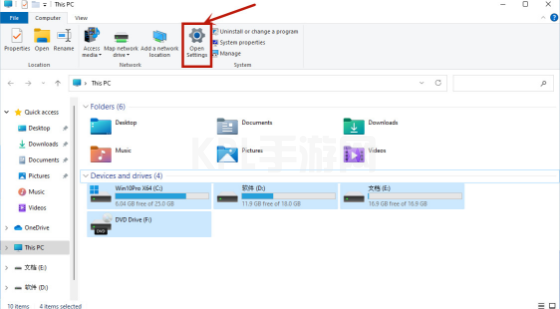
3、完成上一步之后我们回来到设置页面,点击“time&language”,之后继续点击“language”;
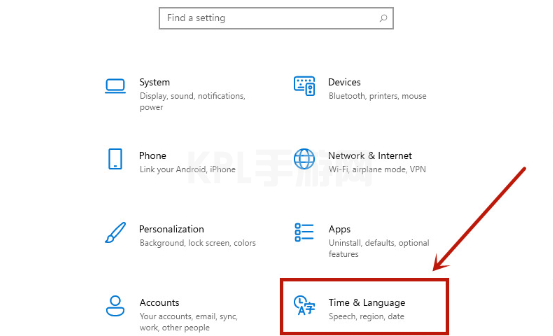
4、在language语言页面找到“add a language”,并点击;
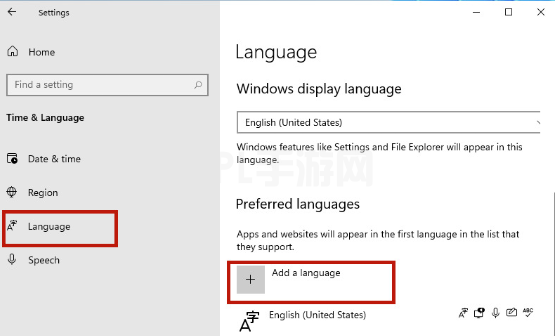
5、之后只要在新页面中滚到滑轮,找到“中文(中华人民共和国)”,然后点击“next”;
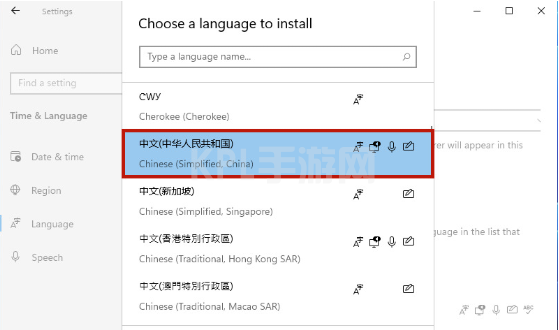
6、然后将所有的框都勾选上,继续点击“Install”;
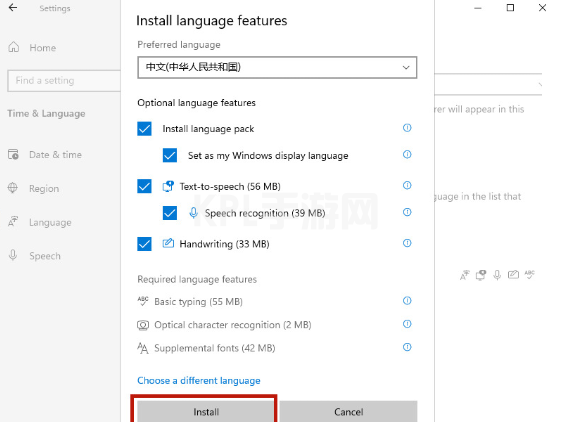
7、之后系统就会自动进入更新,注意要连接网络才能获取到下载资源。在更新完成以后,系统会提示是否现在更换语言设置,只要点击“yes”就可以了;
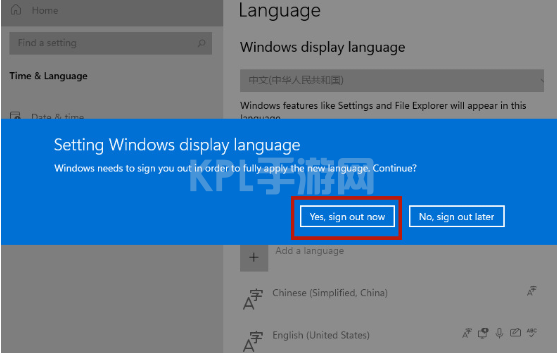
8、最后我们打开页面就可以看到桌面的语音变成中文了。当然还有部分设置页面仍然是英文,小伙伴们只需要等待微软后续的推送就可以了。
以上就是小编整理的win11汉化教程,希望大家看了本文能学会怎么汉化win11系统。





























